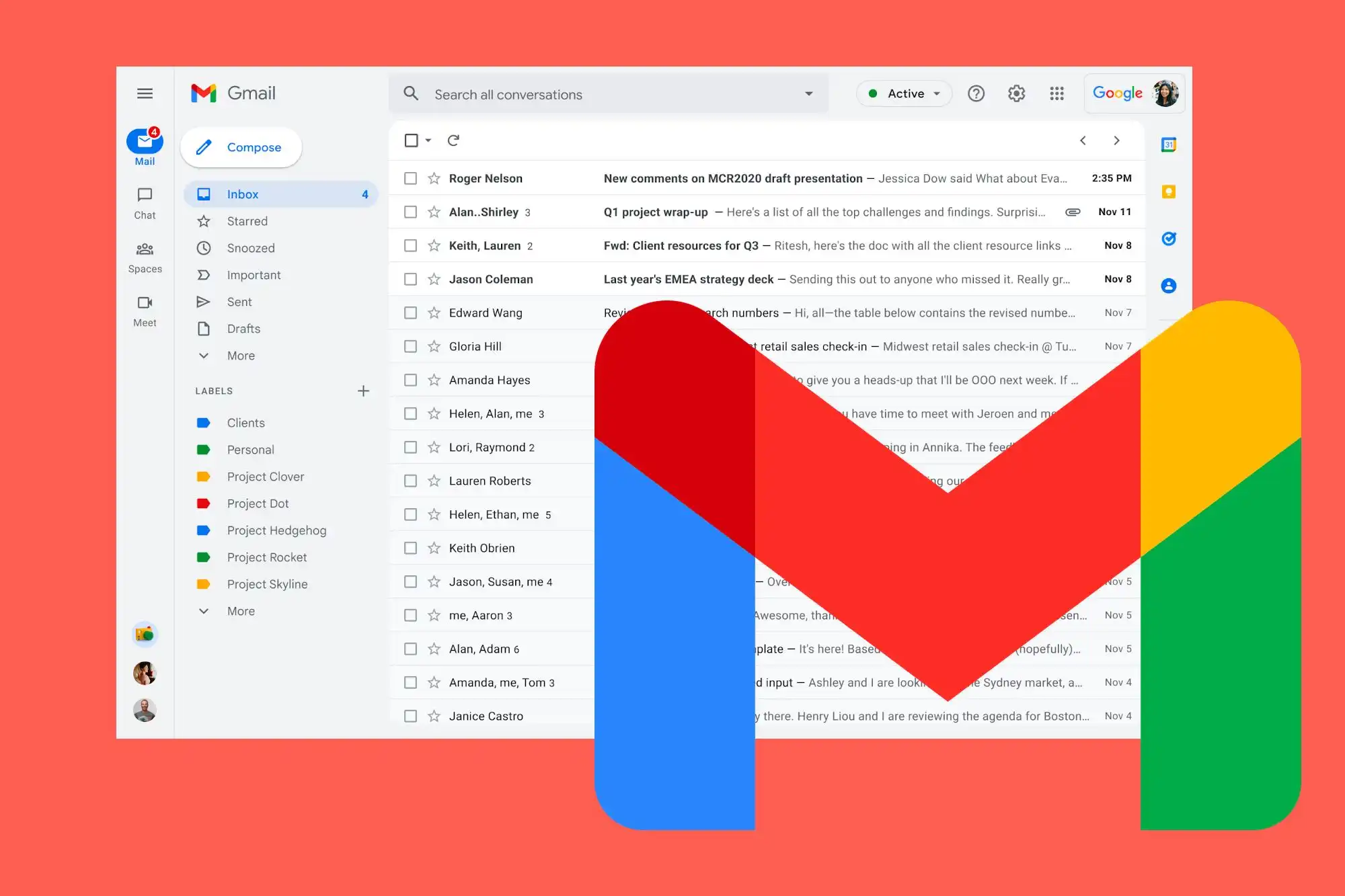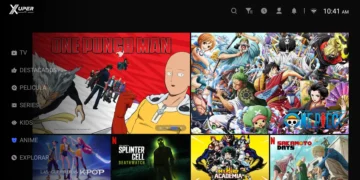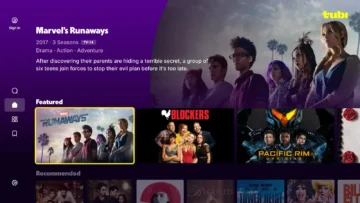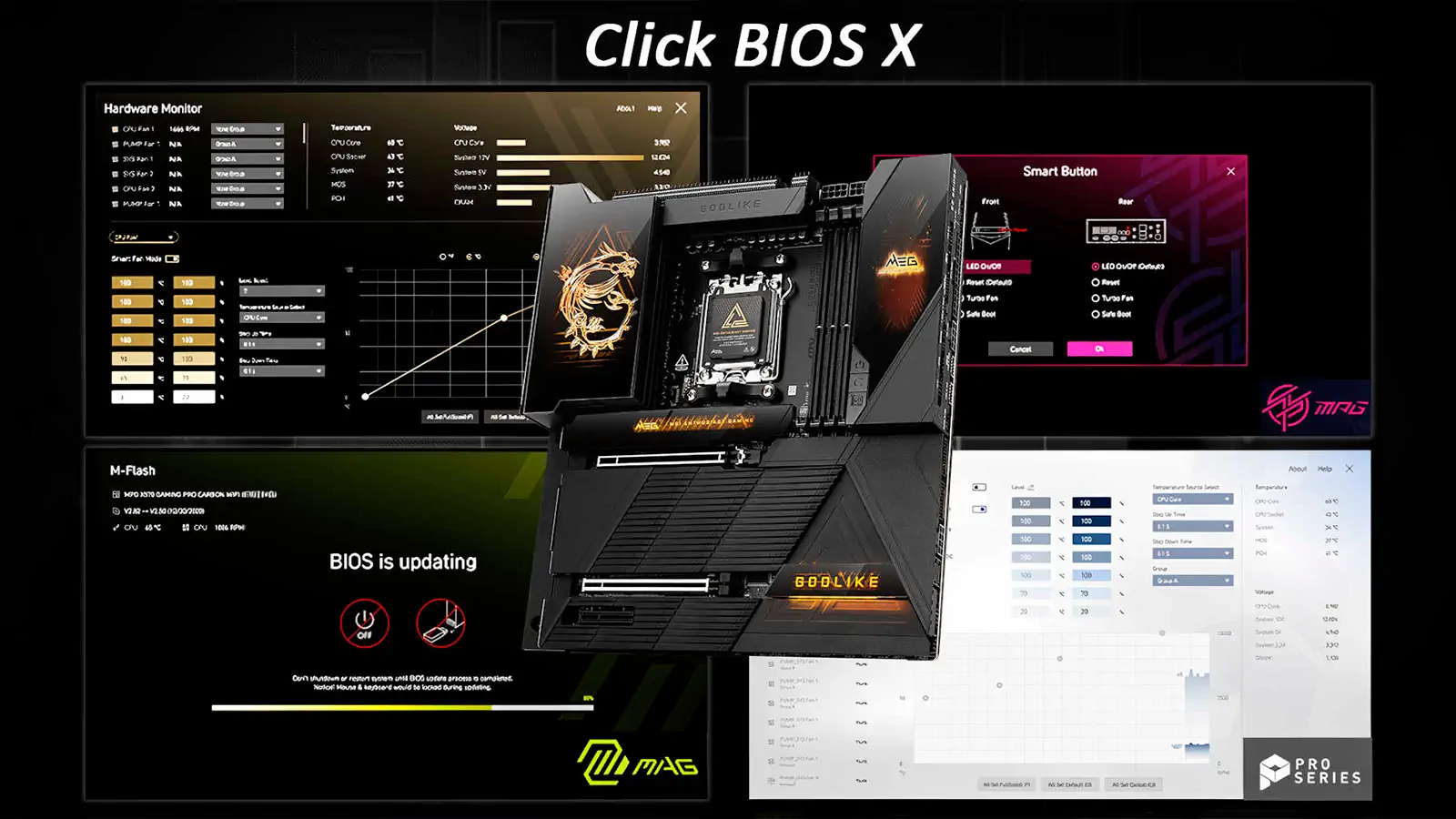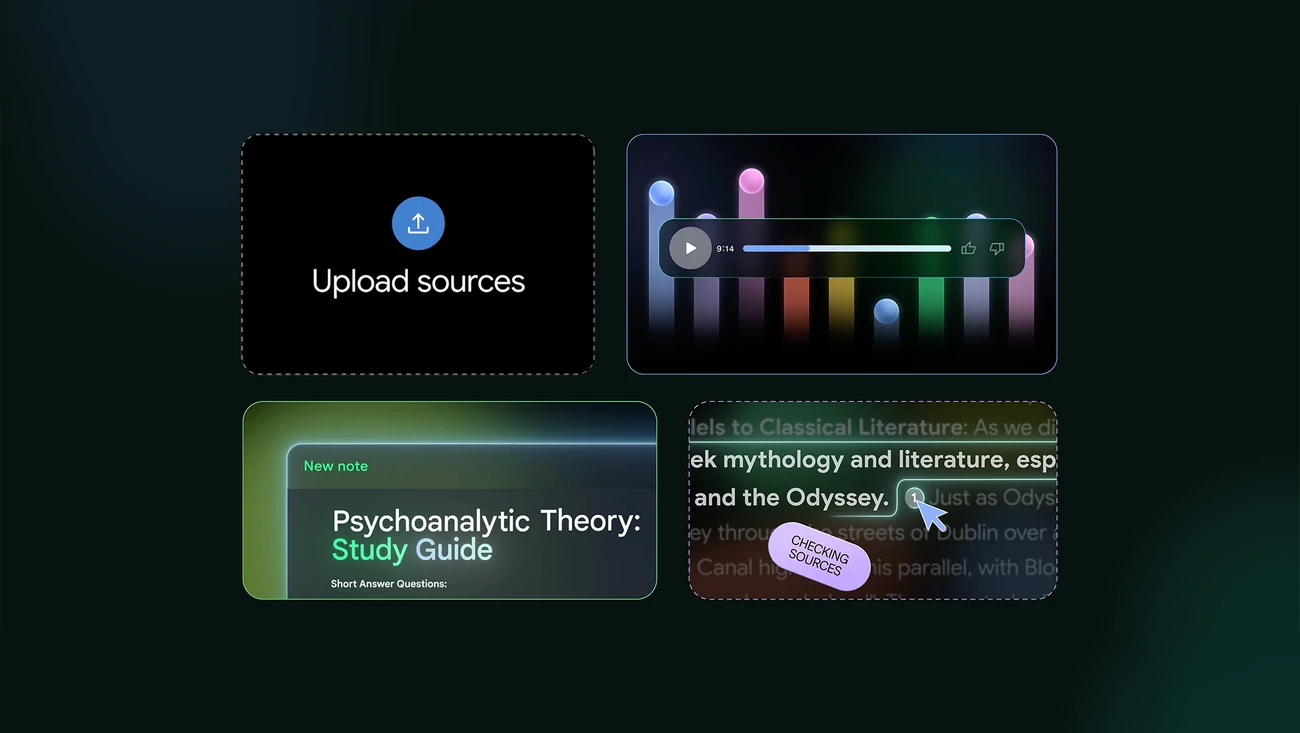Esta breve guía explica cómo bloquear un dominio completo para que no pueda enviar correos electrónicos a tu dirección de Gmail.
Gmail ha facilitado la tarea de bloquear una única dirección de correo electrónico para que no pueda enviarte mensajes. Bloquear dominios enteros también es bastante fácil, sólo hay que dar un par de pasos más. A continuación, te explicamos qué debes hacer.
- Accede a Gmail desde un navegador web en lugar de una aplicación de correo electrónico.
- Abre un correo electrónico de una de las direcciones del dominio que deseas bloquear y, a continuación, haz clic en el botón Más (el que parece 3 puntos superpuestos, que se encuentra en la esquina superior derecha del mensaje de correo electrónico). Selecciona Filtrar mensajes como este en la lista de opciones.
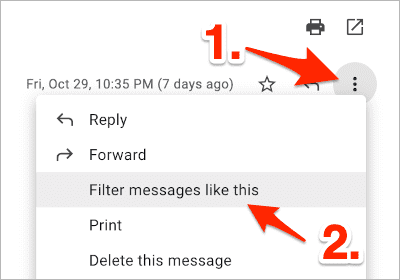
- En el campo De cambia la dirección de username@domain.com a *@domain.com y luego haz clic en el botón Crear filtro (elimina todo lo que hay a la izquierda de la @ y sustitúyelo por un asterisco, por ejemplo: sustituye noreply@redditmail.com por *@redditmail.com).
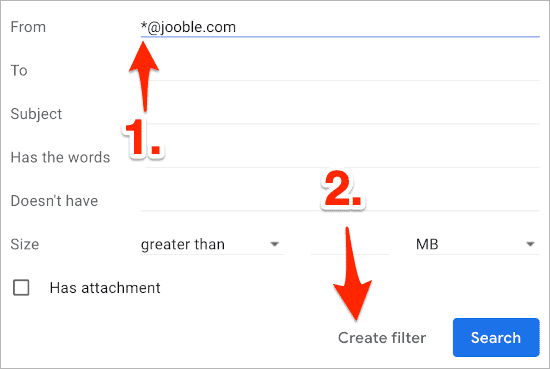
- Por último, selecciona Eliminar en la lista de acciones. Si quieres eliminar todos los mensajes que te hayan enviado previamente desde ese dominio, marca la casilla Aplicar el filtro también a las conversaciones que cumplan los criterios. Haz clic en el botón Crear filtro cuando hayas terminado.
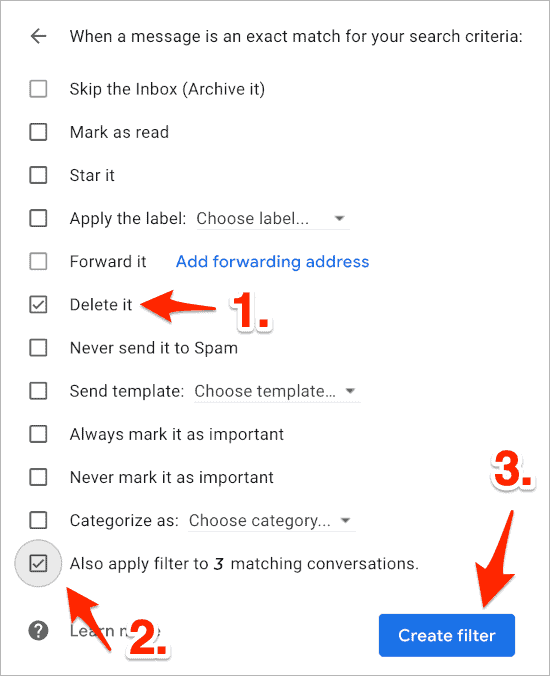
Eso es todo. A partir de ahora, cada vez que alguien te envíe un correo electrónico desde una dirección que utilice el dominio en cuestión, será eliminado.
Si quieres volver a recibir correos del dominio que acabas de bloquear, sigue estos pasos:
- Abre Gmail.
- En la parte superior derecha, haz clic en Configuración y, a continuación, haz clic en Ver todos los ajustes.
- Seguidamente, haz clic en Filtros y direcciones bloqueadas.
- Busca el filtro que quieras cambiar.
- Por último, haz clic en Eliminar para suprimir el filtro.